Miten voin automatisoida tehtäviä macOS:n komentoriviltä?
macOS:n komentoriviltä on tehokas työkalu, jolla voidaan automatisoida hyvin erilaisia tehtäviä. Käyttämällä komentoja ja komentosarjoja voit automatisoida tehtäviä, kuten tiedostonhallintaa, järjestelmän ylläpitoa ja sovellusten hallintaa. Tämä voi säästää aikaa ja vaivaa ja auttaa sinua myös olemaan tuottavampi.
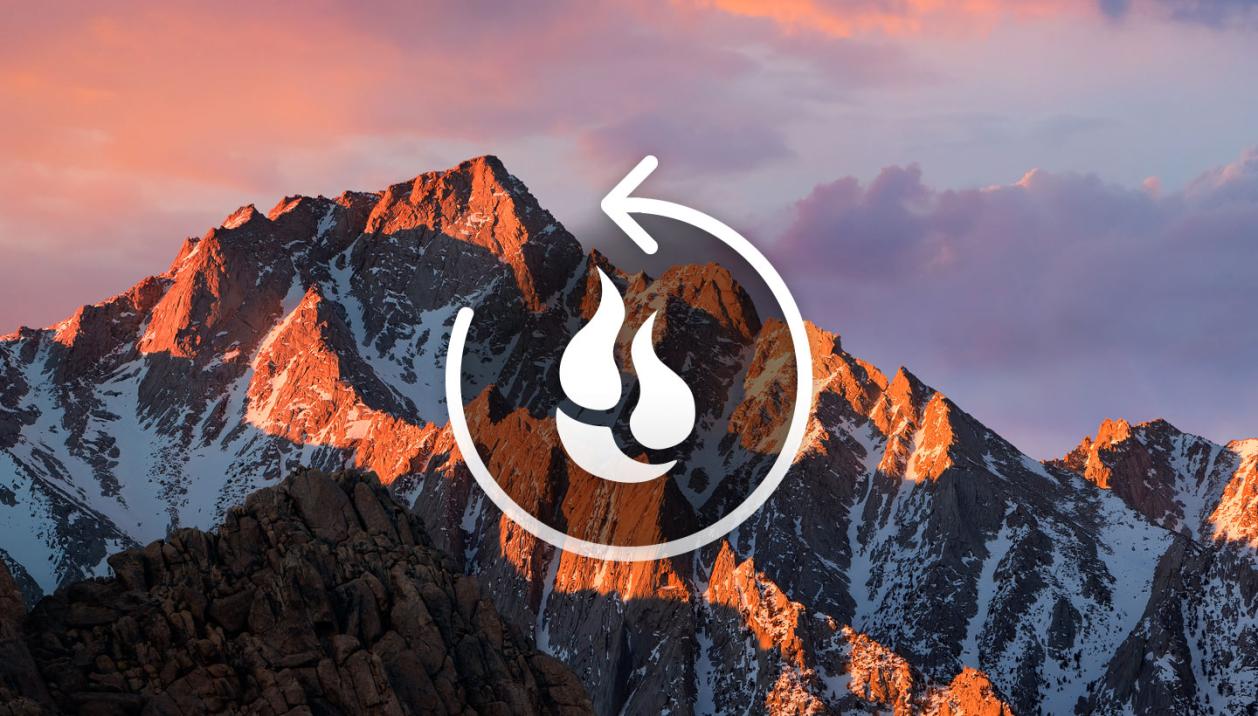
Miksi Automatisoida Tehtäviä Komentoriviltä?
- Tehokkuus: Tehtävien automatisointi voi säästää aikaa ja vaivaa. Kun olet luonut komentosarjan tehtävän automatisoimiseksi, voit yksinkertaisesti suorittaa komentosarjan aina kun sinun on suoritettava tehtävä.
- Johdonmukaisuus: Automatisoidut tehtävät suoritetaan aina samalla tavalla, mikä voi auttaa varmistamaan johdonmukaisuuden ja tarkkuuden.
- Luotettavuus: Automatisoidut tehtävät ovat vähemmän alttiita inhimillisille virheille.
- Skaalautuvuus: Automatisoidut tehtävät voidaan helposti skaalata käsittelemään suurempia tietomääriä tai monimutkaisempia tehtäviä.
MacOS:n Komentorivin Käytön Aloittaminen
Voit käyttää macOS:n komentoriville pääsemiseen Terminal-sovellusta. Terminal-sovellus sijaitsee kansiossa Sovellukset/Apukirjastosovellukset. Kun olet avannut Terminal-sovelluksen, näet komentorivin. Komentorivi on paikka, johon syötät komennot.
On olemassa useita peruskomentoja, jotka ovat hyödyllisiä tehtävien automatisoinnissa. Näitä komentoja ovat:
- ls: Luetteloi hakemiston sisällön.
- cd: Vaihda nykyistä hakemistoa.
- cp: Kopioi tiedostoja tai hakemistoja.
- mv: Siirrä tiedostoja tai hakemistoja.
- rm: Poista tiedostoja tai hakemistoja.
- grep: Etsi mallia tiedostosta.
- find: Etsi tiedostoja tai hakemistoja, jotka täyttävät tietyn ehdon.
Yksinkertaisten Tehtävien Automatisointi
On olemassa useita yksinkertaisia tehtäviä, jotka voidaan automatisoida komentoriviltä. Voit esimerkiksi käyttää seuraavia komentoja automatisoidaksesi tiedostonhallintatehtäviä:
- cp: Kopioi tiedostoja tai hakemistoja.
- mv: Siirrä tiedostoja tai hakemistoja.
- rm: Poista tiedostoja tai hakemistoja.
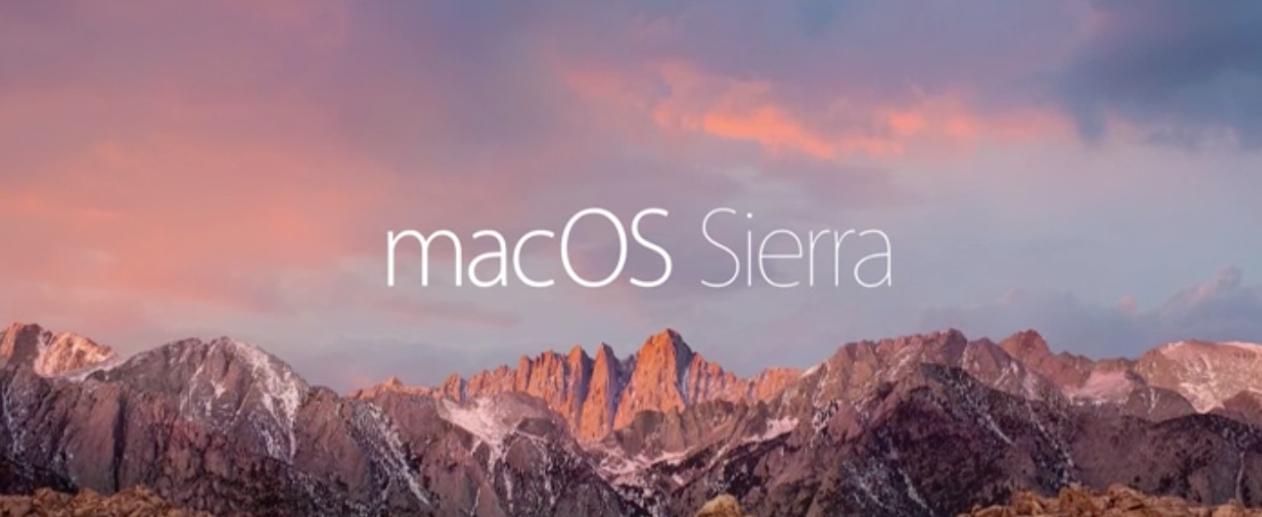
Voit myös käyttää seuraavia komentoja automatisoidaksesi tekstienkäsittelytehtäviä:
- grep: Etsi mallia tiedostosta.
- find: Etsi tiedostoja tai hakemistoja, jotka täyttävät tietyn ehdon.
Automatisoidut Tehtävät Ajoitetaan
Voit ajoittaa automatisoituja tehtäviä cron-apuohjelman avulla. Cron-apuohjelma on taustalla toimiva taustapalvelu, joka suorittaa komentoja määritettyinä aikoina. Luoaksesi cron-tehtävän, sinun on luotava crontab-tiedosto. Crontab-tiedosto on tekstitiedosto, joka sisältää luettelon cron-tehtävistä.
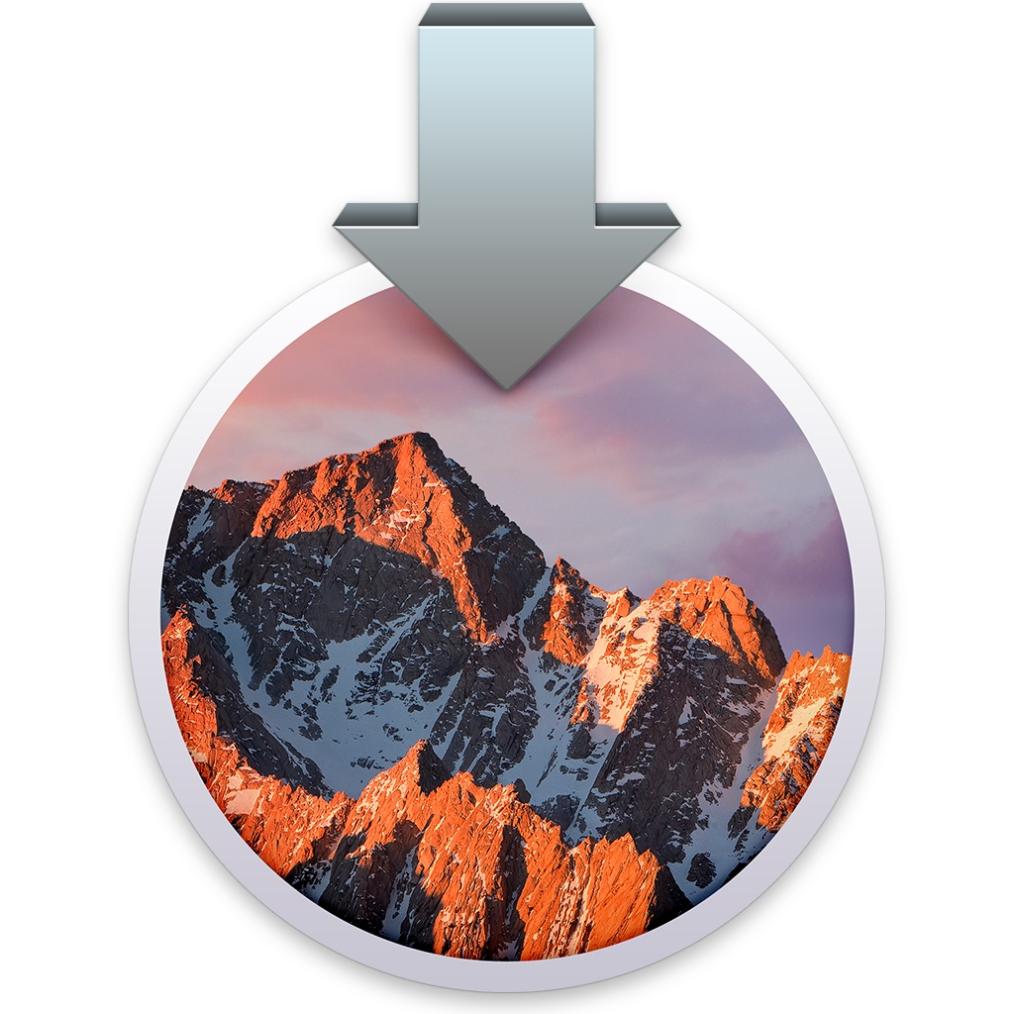
Voit luoda crontab-tiedoston käyttämällä seuraavaa komentoa:
crontab -e
Tämä komento avaa crontab-tiedoston tekstieditorissa. Voit sitten lisätä cron-tehtäviä tiedostoon. Jokainen cron-tehtävä koostuu kuudesta kentästä:
- Minuutti: Minuutti, jona tehtävä tulee suorittaa.
- Tunti: Tunti, jona tehtävä tulee suorittaa.
- Kuukauden päivä: Kuukauden päivä, jona tehtävä tulee suorittaa.
- Kuukausi: Kuukausi, jona tehtävä tulee suorittaa.
- Viikonpäivä: Viikonpäivä, jona tehtävä tulee suorittaa.
- Komento: Komento, joka tulee suorittaa.
Esimerkiksi seuraava cron-tehtävä suorittaa komennon /bin/backup joka päivä kello 2:00:
0 2 * * * /bin/backup
AppleScriptin Käyttäminen Monimutkaisempaan Automatisointiin
AppleScript on komentosarjakieli, jota voidaan käyttää macOS:n tehtävien automatisointiin. AppleScript on tehokkaampi kuin komentoriviltä, mutta se on myös monimutkaisempi. Jos sinun on automatisoitava monimutkainen tehtävä, voit käyttää AppleScriptiä.
Voit oppia lisää AppleScriptistä AppleScriptin verkkosivustolla.
Lisäresurssit
macOS:n komentoriviltä on tehokas työkalu, jolla voidaan automatisoida hyvin erilaisia tehtäviä. Käyttämällä komentoja ja komentosarjoja voit säästää aikaa ja vaivaa, parantaa johdonmukaisuutta ja tarkkuutta sekä skaalata automatisointiponnistuksesi. Jos etsit tapoja automatisoida tehtäviä macOS:ssä, kannustan sinua tutustumaan macOS:n komentoriviltä ja AppleScriptiin.
YesNo

Jätä vastaus